Cuando creamos una pagina en Blogger , se habrán dado cuenta que automáticamente el titulo se repite en la entrada de la pagina por ejemplo: creo una pagina y le pongo de nombre PELICULAS, redacto mi entrada y me doy con la sorpresa que el dichoso titulo tambien aparece en la entrada de la pagina, lo cual a mi parecer se nota anti estético en pocas pabaras ; se ve mal.
Hoy solucionaremos ese detalle de Blogger en 2 pasos:
1.:Nos vamos a : Plantilla / Editar HTML / Hacer clic sobre cualquier espacio al interior de la plantilla, y luego presionar las teclas Control + F o CTRL+G para ejecutar el buscador en el cual escribimos </head> y una vez ubicado , pegan arriba de este el siguiente código:
<b:if cond='data:blog.pageType == "static_page"'>
<style type="text/css">
h3.post-title {
display:none;
}
</style>
</b:if>
2. Guardamos cambios y ya esta, no nos volverá a aparecer el titulo en las entradas de las paginas de vuestro Blog.
<b:if cond='data:blog.pageType == "static_page"'>
<style type="text/css">
h3.post-title {
display:none;
}
</style>
</b:if>
2. Guardamos cambios y ya esta, no nos volverá a aparecer el titulo en las entradas de las paginas de vuestro Blog.
Si te sirvió Compártelo en tus Redes Sociales!